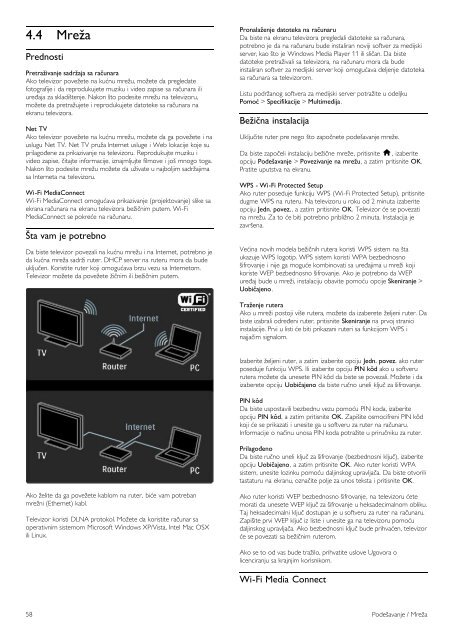Philips Cinema 21:9 Téléviseur LED - Mode d’emploi - SRP
Philips Cinema 21:9 Téléviseur LED - Mode d’emploi - SRP
Philips Cinema 21:9 Téléviseur LED - Mode d’emploi - SRP
You also want an ePaper? Increase the reach of your titles
YUMPU automatically turns print PDFs into web optimized ePapers that Google loves.
4.4 Mre!a<br />
Prednosti<br />
Pretra!ivanje sadr!aja sa ra"unara<br />
Ako televizor pove!ete na ku"nu mre!u, mo!ete da pregledate<br />
fotografije i da reprodukujete muziku i video zapise sa ra#unara ili<br />
ure$aja za skladi%tenje. Nakon %to podesite mre!u na televizoru,<br />
mo!ete da pretra!ujete i reprodukujete datoteke sa ra#unara na<br />
ekranu televizora.<br />
Net TV<br />
Ako televizor pove!ete na ku"nu mre!u, mo!ete da ga pove!ete i na<br />
uslugu Net TV. Net TV pru!a Internet usluge i Web lokacije koje su<br />
prilago$ene za prikazivanje na televizoru. Reprodukujte muziku i<br />
video zapise, #itajte informacije, iznajmljujte filmove i jo% mnogo toga.<br />
Nakon %to podesite mre!u mo!ete da u!ivate u najboljim sadr!ajima<br />
sa Interneta na televizoru.<br />
Wi-Fi MediaConnect<br />
Wi-Fi MediaConnect omogu"ava prikazivanje (projektovanje) slike sa<br />
ekrana ra#unara na ekranu televizora be!i#nim putem. Wi-Fi<br />
MediaConnect se pokre"e na ra#unaru.<br />
#ta vam je potrebno<br />
Da biste televizor povezali na ku"nu mre!u i na Internet, potrebno je<br />
da ku"na mre!a sadr!i ruter. DHCP server na ruteru mora da bude<br />
uklju#en. Koristite ruter koji omogu"ava brzu vezu sa Internetom.<br />
Televizor mo!ete da pove!ete !i#nim ili be!i#nim putem.<br />
Pronala!enje datoteka na ra"unaru<br />
Da biste na ekranu televizora pregledali datoteke sa ra#unara,<br />
potrebno je da na ra#unaru bude instaliran noviji softver za medijski<br />
server, kao %to je Windows Media Player 11 ili sli#an. Da biste<br />
datoteke pretra!ivali sa televizora, na ra#unaru mora da bude<br />
instaliran softver za medijski server koji omogu"ava deljenje datoteka<br />
sa ra#unara sa televizorom.<br />
Listu podr!anog softvera za medijski server potra!ite u odeljku<br />
Pomo$ > Specifikacije > Multimedija.<br />
Be!i"na instalacija<br />
Uklju#ite ruter pre nego %to zapo#nete pode%avanje mre!e.<br />
Da biste zapo#eli instalaciju be!i#ne mre!e, pritisnite h, izaberite<br />
opciju Pode%avanje > Povezivanje na mre!u, a zatim pritisnite OK.<br />
Pratite uputstva na ekranu.<br />
WPS - Wi-Fi Protected Setup<br />
Ako ruter poseduje funkciju WPS (Wi-Fi Protected Setup), pritisnite<br />
dugme WPS na ruteru. Na televizoru u roku od 2 minuta izaberite<br />
opciju Jedn. povez., a zatim pritisnite OK. Televizor "e se povezati<br />
na mre!u. Za to "e biti potrebno pribli!no 2 minuta. Instalacija je<br />
zavr%ena.<br />
Ve"ina novih modela be!i#nih rutera koristi WPS sistem na %ta<br />
ukazuje WPS logotip. WPS sistem koristi WPA bezbednosno<br />
%ifrovanje i nije ga mogu"e kombinovati sa ure$ajima u mre!i koji<br />
koriste WEP bezbednosno %ifrovanje. Ako je potrebno da WEP<br />
ure$aj bude u mre!i, instalaciju obavite pomo"u opcije Skeniranje ><br />
Uobi"ajeno.<br />
Tra!enje rutera<br />
Ako u mre!i postoji vi%e rutera, mo!ete da izaberete !eljeni ruter. Da<br />
biste izabrali odre$eni ruter, pritisnite Skeniranje na prvoj stranici<br />
instalacije. Prvi u listi "e biti prikazani ruteri sa funkcijom WPS i<br />
najja#im signalom.<br />
Izaberite !eljeni ruter, a zatim izaberite opciju Jedn. povez. ako ruter<br />
poseduje funkciju WPS. Ili izaberite opciju PIN kôd ako u softveru<br />
rutera mo!ete da unesete PIN kôd da biste se povezali. Mo!ete i da<br />
izaberete opciju Uobi"ajeno da biste ru#no uneli klju# za %ifrovanje.<br />
PIN kôd<br />
Da biste uspostavili bezbednu vezu pomo"u PIN koda, izaberite<br />
opciju PIN kôd, a zatim pritisnite OK. Zapi%ite osmocifreni PIN kôd<br />
koji "e se prikazati i unesite ga u softveru za ruter na ra#unaru.<br />
Informacije o na#inu unosa PIN koda potra!ite u priru#niku za ruter.<br />
Prilago&eno<br />
Da biste ru#no uneli klju# za %ifrovanje (bezbednosni klju#), izaberite<br />
opciju Uobi"ajeno, a zatim pritisnite OK. Ako ruter koristi WPA<br />
sistem, unesite lozinku pomo"u daljinskog upravlja#a. Da biste otvorili<br />
tastaturu na ekranu, ozna#ite polje za unos teksta i pritisnite OK.<br />
Ako !elite da ga pove!ete kablom na ruter, bi"e vam potreban<br />
mre!ni (Ethernet) kabl.<br />
Televizor koristi DLNA protokol. Mo!ete da koristite ra#unar sa<br />
operativnim sistemom Microsoft Windows XP/Vista, Intel Mac OSX<br />
ili Linux.<br />
Ako ruter koristi WEP bezbednosno %ifrovanje, na televizoru "ete<br />
morati da unesete WEP klju# za %ifrovanje u heksadecimalnom obliku.<br />
Taj heksadecimalni klju# dostupan je u softveru za ruter na ra#unaru.<br />
Zapi%ite prvi WEP klju# iz liste i unesite ga na televizoru pomo"u<br />
daljinskog upravlja#a. Ako bezbednosni klju# bude prihva"en, televizor<br />
"e se povezati sa be!i#nim ruterom.<br />
Ako se to od vas bude tra!ilo, prihvatite uslove Ugovora o<br />
licenciranju sa krajnjim korisnikom.<br />
Wi-Fi Media Connect<br />
58 Pode%avanje / Mre!a